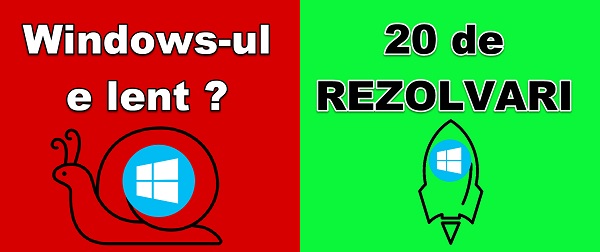
Hướng dẫn "Nguyên nhân máy tính chậm" này là gì?
Trong video hướng dẫn này, bạn sẽ thấy một số nguyên nhân khiến máy tính chậm, ở đây tôi đang nói về lý do tại sao PC di chuyển kém, tôi cũng đã cung cấp các giải pháp để khắc phục các sự cố dẫn đến PC Windows chậm.
Nguyên nhân khiến máy tính chậm?
Nó sử dụng Windows gốc
Tải xuống bản gốc Windows 10
20 lý do khiến PC của bạn không còn nhanh nữa
- Sử dụng ổ cứng thay vì SSD
- Bạn có các chương trình yêu cầu lưu trữ lớn
- Quên để tối ưu hóa các thiết bị lưu trữ của bạn?
- Kiểm tra lỗi ổ cứng hoặc SSD
- Làm sạch đĩa của các tập tin vô dụng (làm sạch đĩa)
- Tăng dung lượng RAM
- Kiểm tra sức khỏe RAM (Hướng dẫn Memtest86)
- Gỡ cài đặt các chương trình không cần thiết
- Cập nhật các chương trình bạn sử dụng thường xuyên
- Cập nhật bios (cập nhật BIOS Asus)
- Kiểm tra cài đặt và tiện ích mở rộng trình duyệt của bạn
- Đừng mở quá nhiều tab trong trình duyệt của bạn cùng một lúc
- Sử dụng phần mềm chống vi-rút không tiêu tốn quá nhiều tài nguyên
- Quét phần mềm chống virus với các chương trình gen Malwarebytes
- Đừng để quá nhiều tập tin hạt giống trong uTorrent
- Đừng để Steam mở trong nền (luôn cập nhật)
- Điều rất quan trọng là làm cho các thành phần PC của bạn được làm mát đúng cách
- Hãy tôn trọng Windows Update, vì nó có thói quen chạy rất nhiều trong nền
- Kiểm tra trình điều khiển, cài đặt và cập nhật tất cả
- Không để các thiết bị ngoại vi mà bạn không sử dụng hoặc làm cho PC của bạn khó sử dụng khi được kết nối.
Hướng dẫn hữu ích
- Acer cập nhật BIOS, màn hình màu đen lỗi
- Cập nhật bios trực tuyến cho bo mạch chủ Windows Gigabyte với @ Bios
- Cập nhật BIOS cho bo mạch chủ Gigabyte
- Cài đặt SSD NVMe trên bo mạch chủ cũ
- Kiểm tra RAM Memtest86 (trò chơi tai nạn, máy tính khởi động lại, ép xung)
- MemTest86 +, một ứng dụng để kiểm tra RAM trên một đĩa CD hoặc USB







Xin chào buổi tối, tôi muốn liên kết tải xuống hình nền trong hướng dẫn
Cảm ơn. Rất hữu ích !!
Cảm ơn bạn rất nhiều vì tất cả những công việc bạn đã làm, tôi đã học được rất nhiều từ bạn, xin cho phép tôi chúc tất cả các bạn một Lễ Tạ ơn hạnh phúc, giác ngộ, hạnh phúc với những người thân yêu của bạn.
Trong nhiều năm và nhiều, rất nhiều sức khỏe, tôi 61 tuổi Tôi đã theo dõi bạn nhiều năm và tôi đã học được từ bạn Tôi đã làm cho tôi và cháu tôi cảm ơn bạn rất nhiều và chúc bạn một kỳ nghỉ vui vẻ và một sinh nhật ấm áp Chúc mừng sinh nhật !!!
Rất tiếc: Tôi đã tải xuống memtest, hình ảnh trên thanh, cuộn, kiểm tra xong. Nhưng cũng giống như bạn, thanh 4 gb, tôi không có thanh nhỏ hơn… Tôi đã định dạng lại nó để xóa hình ảnh memtest86 và tôi chỉ còn lại 249 MB… trên đó… ???
Hàng ngàn lời cảm ơn cho các hướng dẫn. Tôi đã có rất nhiều để học và tôi vẫn sẽ. NHIỀU NĂM!
Cảm ơn bạn Cristi! Một năm mới không có lỗi!
Về bài viết "Nguyên nhân khiến máy tính chạy chậm, chúng ta cùng xem nó mắc bệnh gì nhé!" Tôi đề xuất giúp chúng tôi với một lời khuyên có thẩm quyền về chương trình nào sẽ phù hợp nhất để chạy các tác vụ này. Có rất nhiều trong số họ và một số mắc lỗi, đặc biệt là thông qua các cơ quan đăng ký. Cảm ơn bạn !
Cài đặt windows 10 pro kích hoạt nó và thực hiện các cài đặt và nó hoạt động tốt trên mọi máy tính